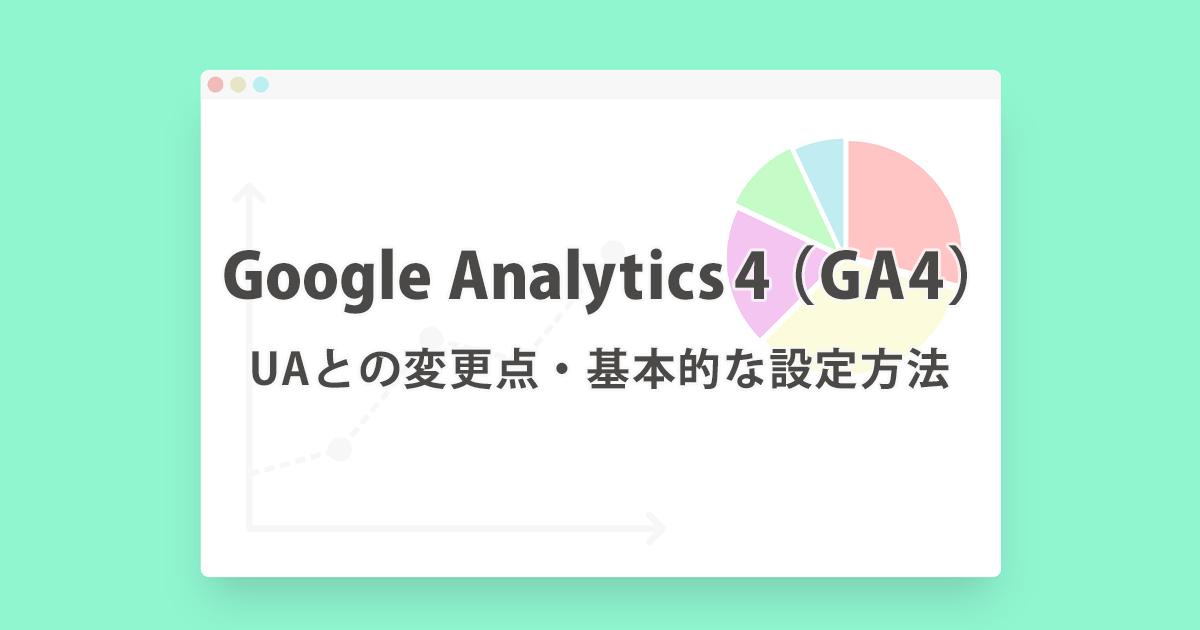
ユニバーサル アナリティクスのサポートが終了します
2020年の10月GoogleアナリティクスはGoogleアナリティクス 4 プロパティ(GA4)として、大幅にアップデートされました。
Googleは「ユニバーサルアナリティクス(UA)」のサポートを2023年7月1日をもって終了することを発表しているため、今後のサイトのデータ分析にはGA4の導入が必須になります。
ここでは従来のアナリティクス(UA)との変更点やGA4の基本的な設定方法を説明します。
GA4の変更点
「ビュー」がなくなり「データストリーム」へ
GA4はプロパティ内に「データストリーム」という新しい項目が追加されました。
データストリームとはウェブサイトやアプリからデータを計測する Google アナリティクスへのデータの流れです。
従来のGoogleアナリティクスは、同じユーザーがスマホやPCといった異なるデバイスでアクセスした場合でも別ユーザーとしてカウントされていました。
GA4ではWebサイト用のデータとアプリ経由のデータを統合して計測し、ウェブとアプリをまたぐようなユーザーの行動についても、同じユーザーとして認識することが可能になりました。
データ ストリームには、ウェブ(ウェブサイト用)、iOS(iOS アプリ用)、Android(Android アプリ用)の 3 種類があります。
イベントとして計測される
従来のGAでは、Webサイトの場合「ページビュー」としてページのアクセス数を計測していましたが、GA4ではイベントとして計測されるようになりました。
GA4では、コンバージョンの計測をおこなうために、各コンバージョンに応じた「イベント」を作成する必要があります。
またウェブの場合、下記のような一部のイベントは自動取得してくれるため、何も設定する必要なく最低限はデータの取得ができるようになっています。
| イベント名 | 自動的にトリガーされるタイミング |
| click | ユーザーが現在のドメインから移動するリンクをクリックするたびに記録されます。 |
| first_visit | ユーザーが初めてアクセスしたとき、またはこれらを起動したときに記録されます。 |
| page_view | ページが読み込まれるたび、またはアクティブなサイトによって閲覧履歴のステータスが変更されるたびに記録されます。 |
| scroll | ユーザーが各ページの最下部まで初めてスクロールしたときに記録されます。 |
| session_start | ユーザーがアプリやウェブサイトを利用したときに記録されます。 |
プライバシー重視のデータ収集
「Google Analytics 4はCookie(クッキー)のない未来のアナリティクス」と呼ばれています。
従来のGoogleアナリティクスではCookieなどを追跡した実データを元にレポートが作られていました。
しかし、近年利用者のプライバシー保護の強化によりCookieの利用が制限されるようになっています。
そんな中Googleは機械学習を活用しユーザーの分析が行えるよう切り替えることで、Cookie取得制限に対応しようとしています。
予測機能
機械学習を導入したことで、データを分析しユーザーの今後の行動を予測することも可能になりました。
「purchase」、「ecommerce_purchase」、「in_app_purchase」のどれかのイベントが設定され、計測されている場合、下記の3種類の予測指標を使用して顧客を分析する事ができます。
| 購入の可能性 | 過去 28 日間に操作を行ったユーザーによって、今後 7 日間以内に特定のコンバージョン イベントが記録される可能性 |
| 離脱の可能性 | 過去 7 日以内にアプリやサイトで操作を行ったユーザーが、今後 7 日以内に操作を行わない可能性 |
| 収益予測 | 過去 28 日間に操作を行ったユーザーが今後 28 日間に達成する購入型コンバージョンによって得られる総収益の予測 |
購入を行う可能性が高いユーザーにGoogle 広告を使ってアプローチしたり、アプリやサイトへの再訪問をユーザーに促したりするなど、さまざまな活用方法が期待できます。
GA4の利用にあたる注意点
先述した通り、Google Analytics 4は移行ではない為、従来のアナリティクスデータを引き継ぐことができません。
新たにプロパティを作成し設定する必要があります。
また、GA4タグを設置してからデータの計測開始となるので、早めの設定をおすすめします。(現在は従来のアナリティクスとGA4を並行して計測可能です)
GA4の設定方法
既存のアナリティクスからアップデートする場合
既存のアナリティクスの該当プロパティ管理画面より、プロパティ設定の「GA4アシスタント」を選択し、「新しいGoogleアナリティクス4プロパティを作成する>ようこそ」を選択します。
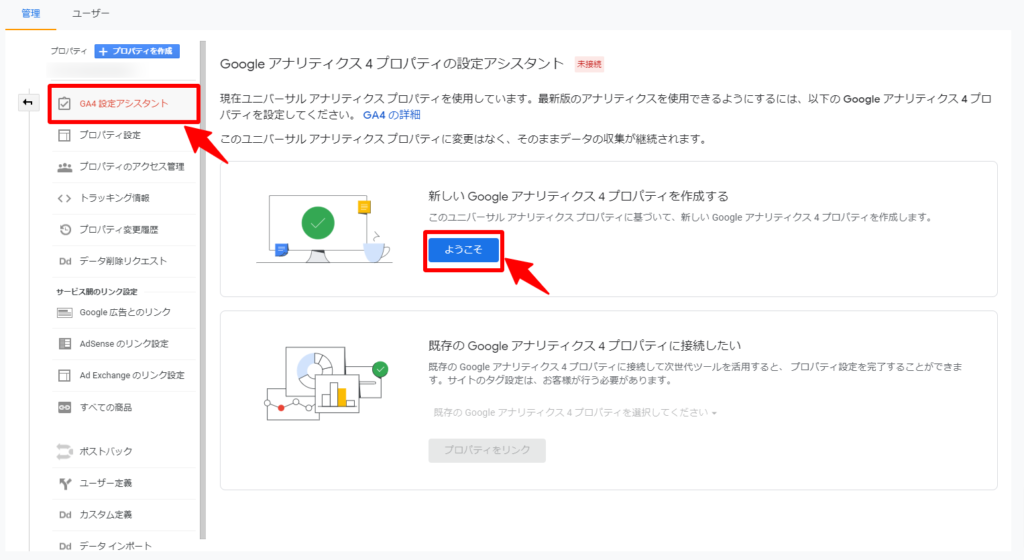
「プロパティを作成」をクリックすれば、GA4 プロパティが作成されます。
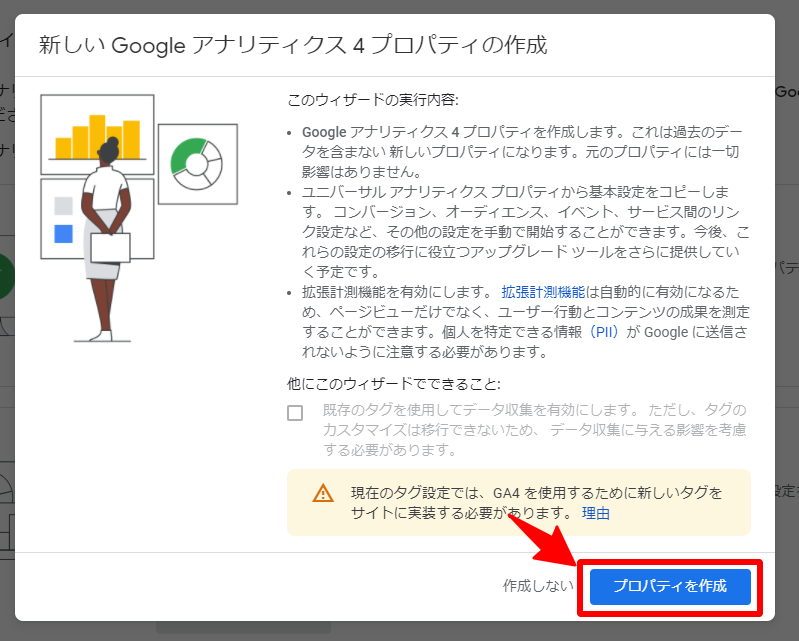
「接続済み」に切り替わり「-GA4」と付いた新しいGA4プロパティが生成されました。
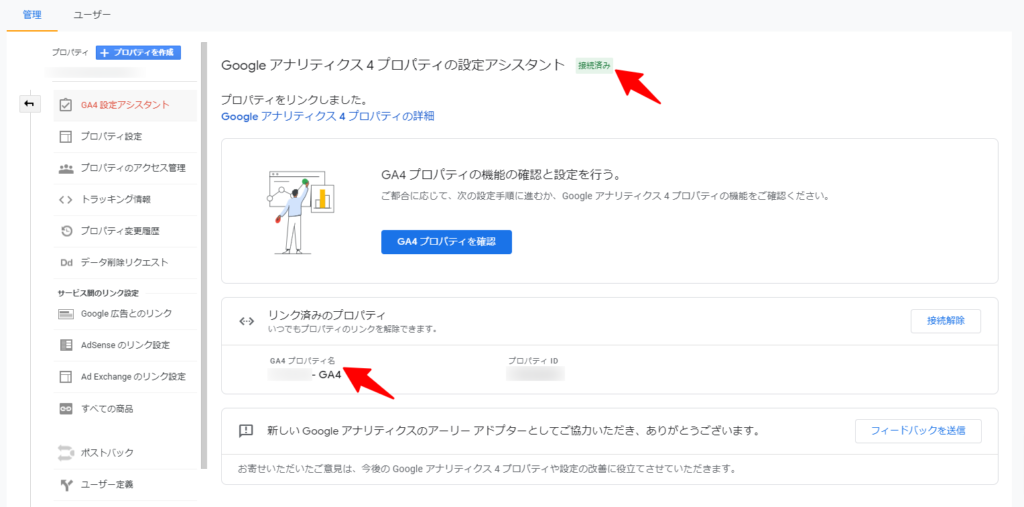
この方法でGoogle アナリティクス 4 プロパティを作成した場合、自動的に設定済みのユニバーサル アナリティクス プロパティにリンクしてくれます。
新規でアナリティクスを設定する場合
アナリティクスの管理画面プロパティ>「プロパティを作成」を選択
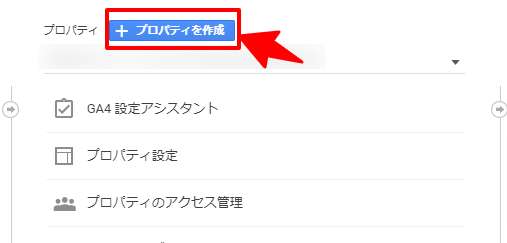
「プロパティ名(分析したいサイトの名前)、レポートのタイムゾーン、通貨」を設定し、「詳細オプションを表示」をクリックします。
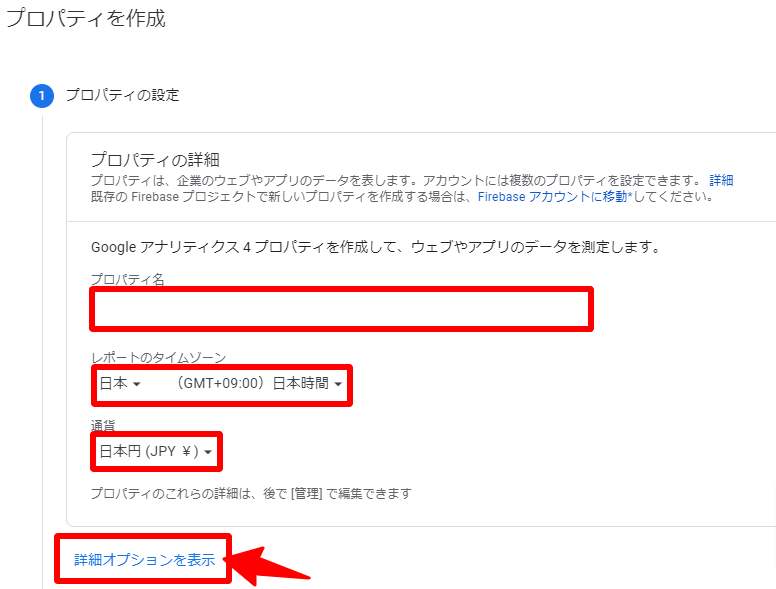
「ユニバーサルアナリティクスプロパティの作成」をオンにし、サイトURLを入力します。
「Googleアナリティクス4とユニバーサルアナリティクスのプロパティを両方作成する」を選択すると、旧アナリティクスとGA4両方のプロパティが生成されます。
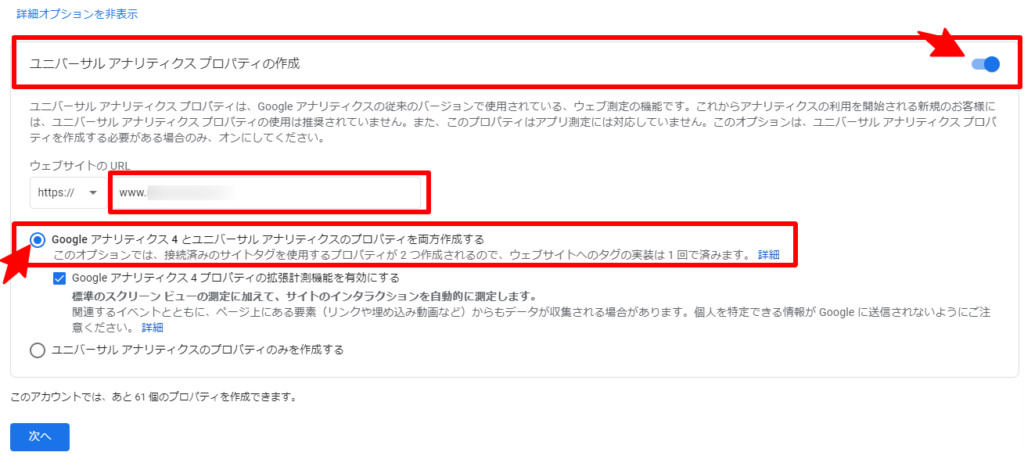
新規サイトなどで新たにアナリティクスを設定する場合は、旧アナリティクスとGA4両方のプロパティの作成をおすすめします。
「業種・ビジネスの規模・利用目的」を選択し「作成」をクリックし作成は完了です。
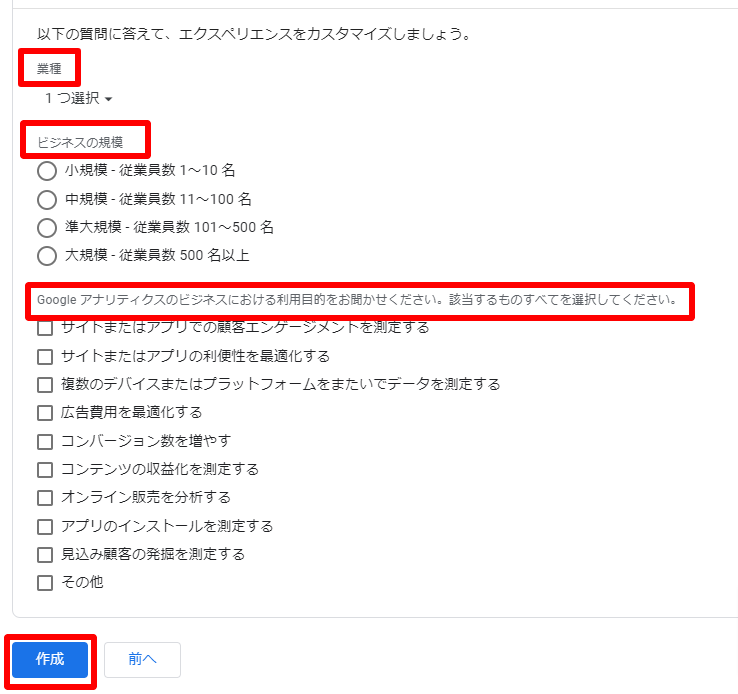
タグを設定する
プロパティの作成が完了したら、計測タグを設定します。
HTMLに貼り付けて設置する方法
GA4でから管理画面(歯車マーク)>プロパティ列の「データストリーム」をクリックします。
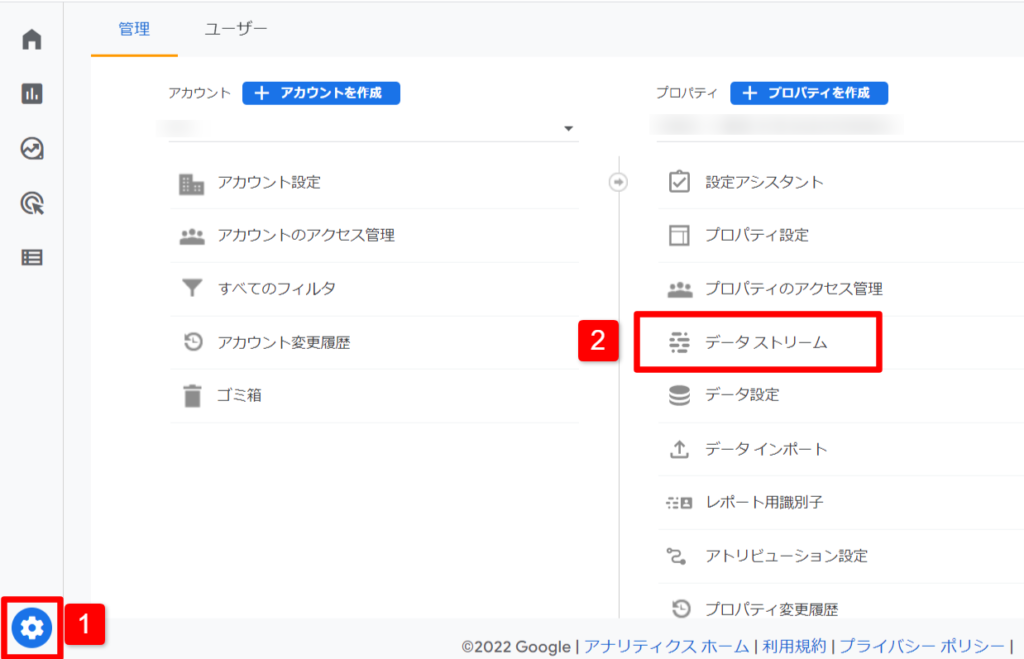
対象サイトのURLが表示されますので、該当するURLをクリックします。
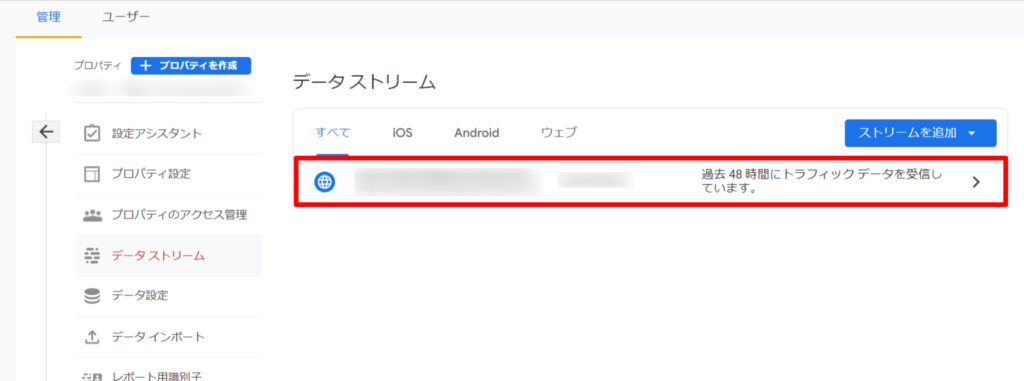
[タグ設定手順] > [新しいページ上のタグを追加する] をクリックし、「グローバル サイトタグ(gtag.js)」を選択します。
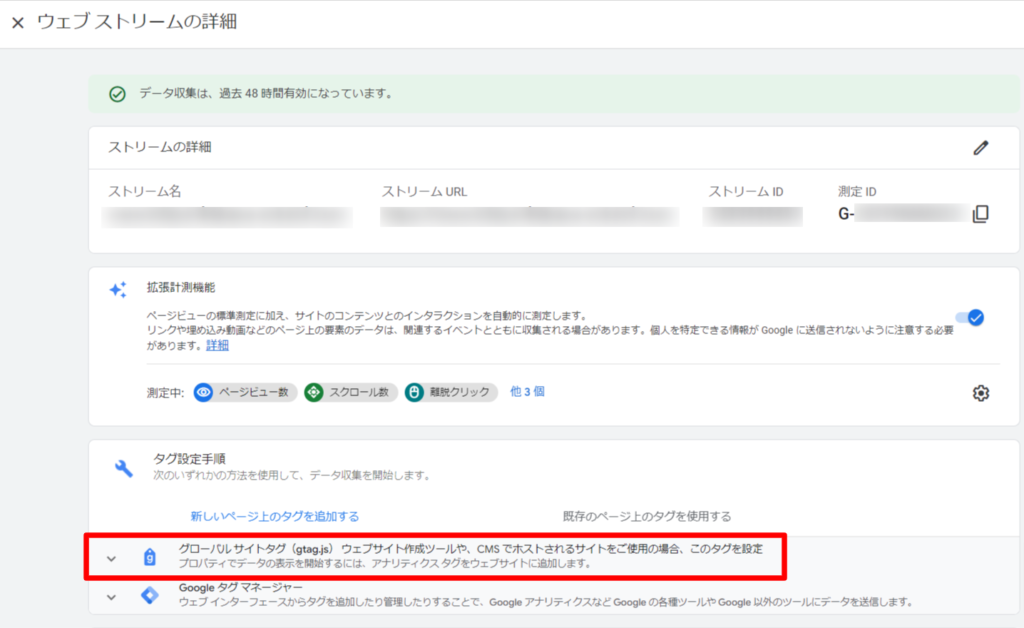
以下の赤枠部分がコードです。
コードを測定したいすべてのページの終了タグ</head>の直前に設置します。
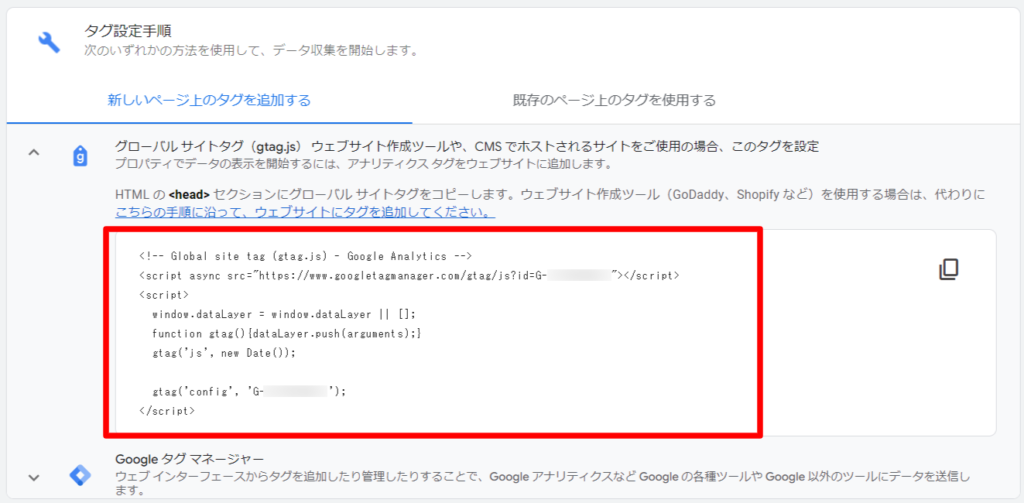
Googleタグマネージャー(GTM)で接続する方法
GA4でデータ計測をするために「タグ」を設置する必要があります。
ここでは基本的なデータ収集を行うタグの設定を紹介します。
GA4タグの設置にはGoogleタグマネージャー(以下GTM)が便利なため、GTMを使用した方法をご紹介します。
タグ設定
GTMのワークスペース(管理画面)から「新しいタグを追加」をクリック。タグ名は「GA4 – ALL」とします。
タグタイプ「Googleアナリティクス:GA4設定」を選択し、「測定ID」を入力します。
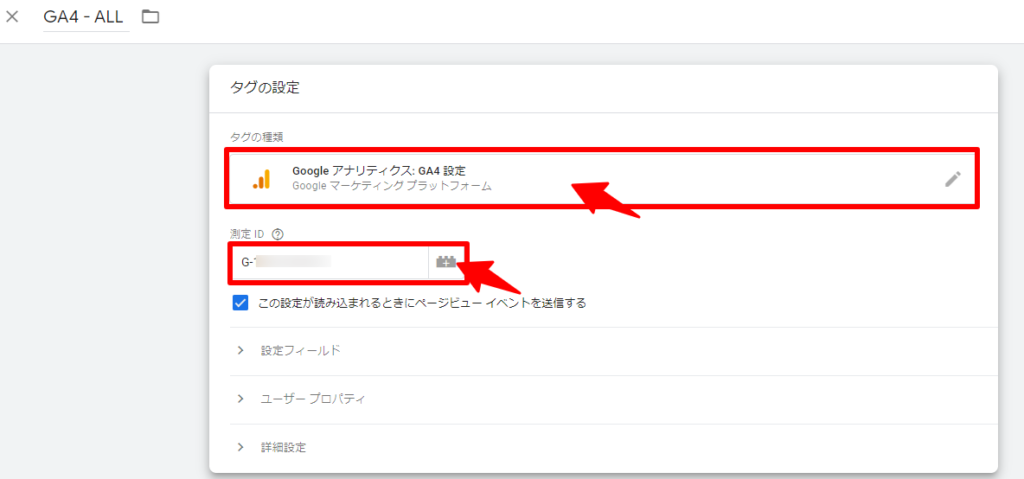
「測定ID」はGoogle アナリティクス管理画面の「データストリーム」から該当サイトの詳細を表示すると右上にあるIDです。
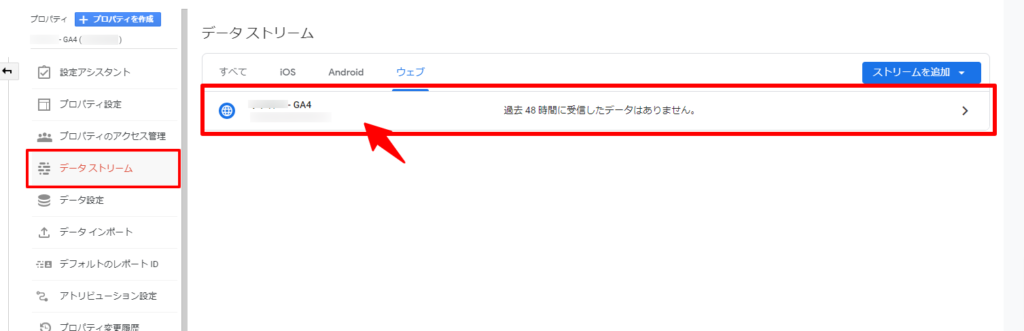
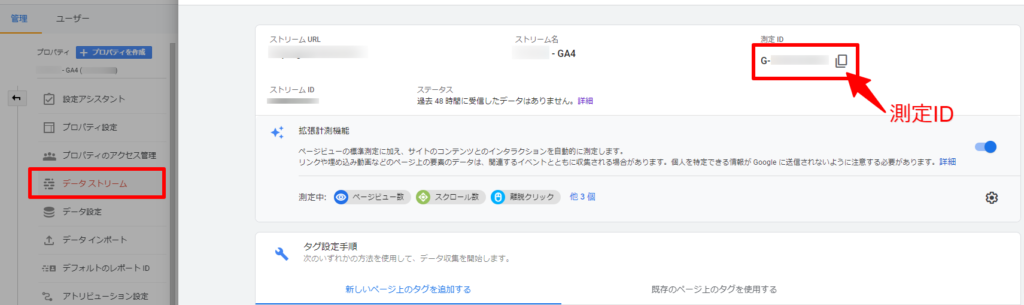
トリガー設定
トリガーは「All Pages」を選択します。
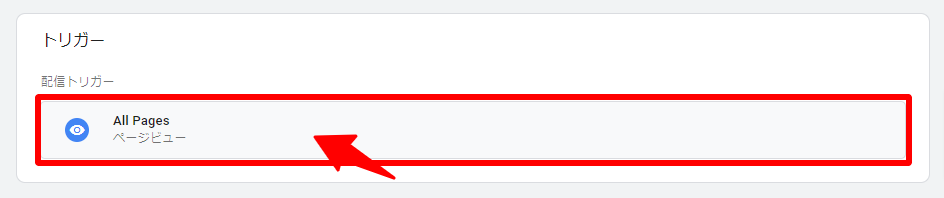
公開
「保存」をクリックします。
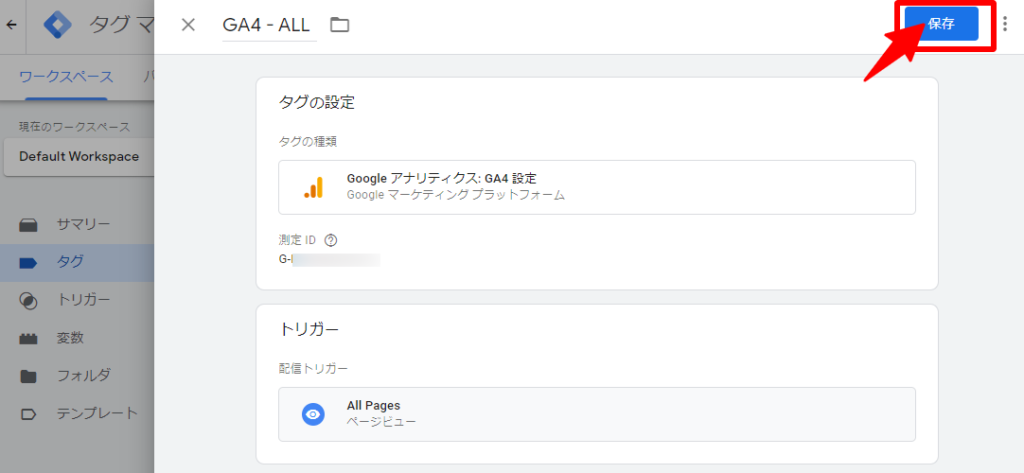
「公開」をすればタグ設置は完了です。
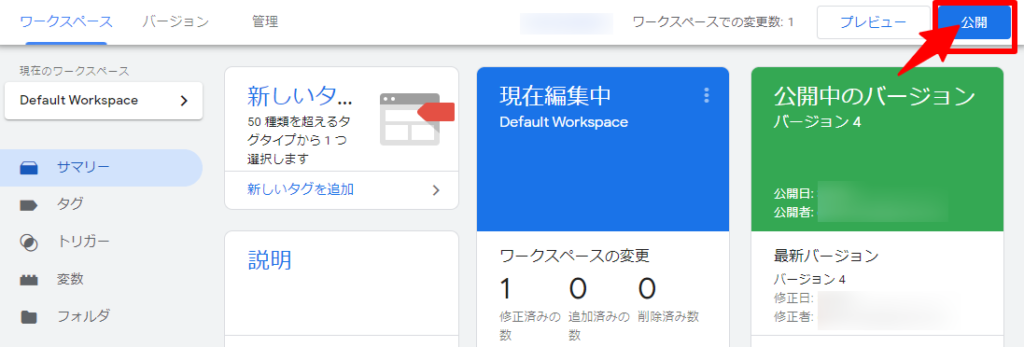
データの確認
データが計測されているか確認します。
自分でサイトを開きアナリティクスのダッシュボード画面の「リアルタイム」でデータを確認してみましょう。
下図のように、アクセスユーザーがカウントされていれば設置完了です。
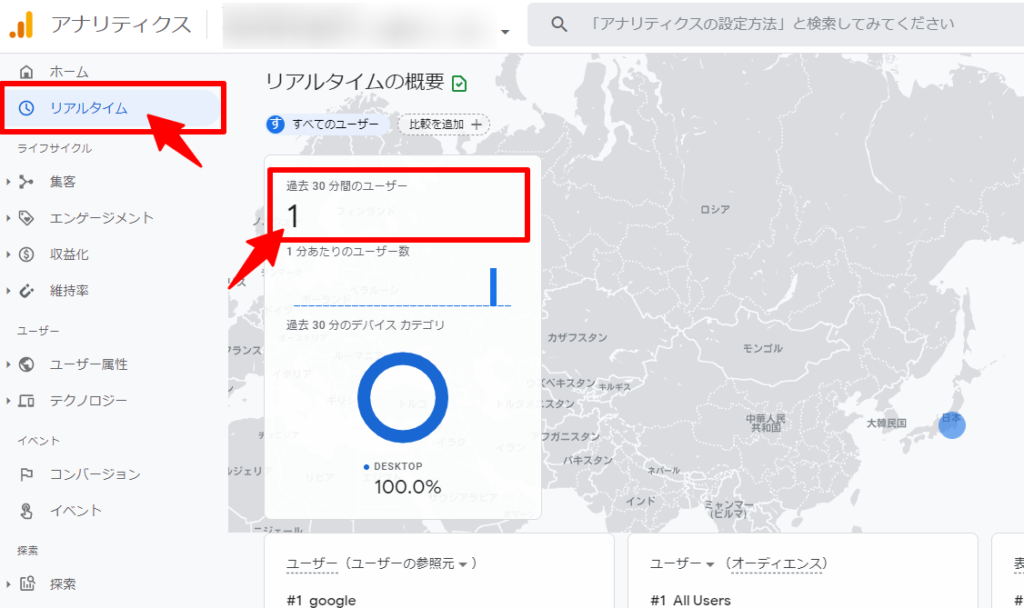
※反映まで時間がかかることがあります。リアルタイムにデータが表示されない場合は少し時間をおいて再度確認をしてみましょう。
「ユニバーサルアナリティクス(UA)」のサポート終了に伴い、GA4への移行は必須となりました。
現在はGA4とUAは併用可能です。GA4に慣れるには時間が必要なためできるだけ早い導入をおすすめします。
